手把手教你做U盘启动盘
为U盘分区并增加启动盘引导的三种方法

为U盘分区并增加启动盘引导的三种方法朋友想给自己的U盘进行分区并增加启动盘来引导,在网上找寻了很多的资料又觉得步骤总是难以操作。
于是针对此要求,于今日做了此详细的测试,现在便将其简单实用的操作步骤分享给大家。
U盘进行分区并增加启动盘来引导有以下三种方法:一、我们可以用量产工具把U盘分成两个以上的移动磁盘(usb-zip)或者本地磁盘(usb-hdd)。
1、我认为这种方法是比较好的,同时具有多个磁盘,而且每个磁盘都可以用UtralISO写入MBR和引导扇区。
2、在BIOS中可以选择任何一个分区启动,如若BIOS只可以识别第一分区的话除外。
3、在windows XP中可以全部识别并使用。
二、接下来用量产工具量产单个本地磁盘(usb-hdd)。
1、用量产工具量产出的usb-hdd,在windows中识别为本地磁盘,和单个移动硬盘的用法相同。
2、可以用windows磁盘管理工具创建主分区或者扩展分区。
3、在windos XP中都可以全部使用。
4、我们要知道制作启动盘引导,一定要从激活的主分区启动U 盘。
三、我们可以使用软件工具来分区,一旦出现U盘不能量产,我们就只能用一些软件工具来进行分区了,例如:diskgen3.0、魅色U盘精灵、Linux中的gparted。
㈠、diskgen3.0方法分区有以下几点:1、在windows XP中,我们在第一个分区可以看到,从第二分区开始后面的分区即无法识别。
2、在UtralISO写入MBR,是可以成功的。
可是我们重新拔出U 盘后,再用diskgen3.0打开,也就只可以识别第一分区,也无法再对U盘分区进行操作。
u启动我教大家解决的方法法是:选择"硬盘'-"重建主引导记录MBR',重新插入U盘后即可以恢复。
3、在UtralISO写入引导扇区或者直接写入,提示会写着多于一个分区,我们不能成功写入。
4、在使用Usboot工具、HP格式化工具制作启动盘,会破坏已经创建好的分区,我们可以将多个分区格式化为一个分区。
用软碟通(UltraISO)制作启动U盘安装系统
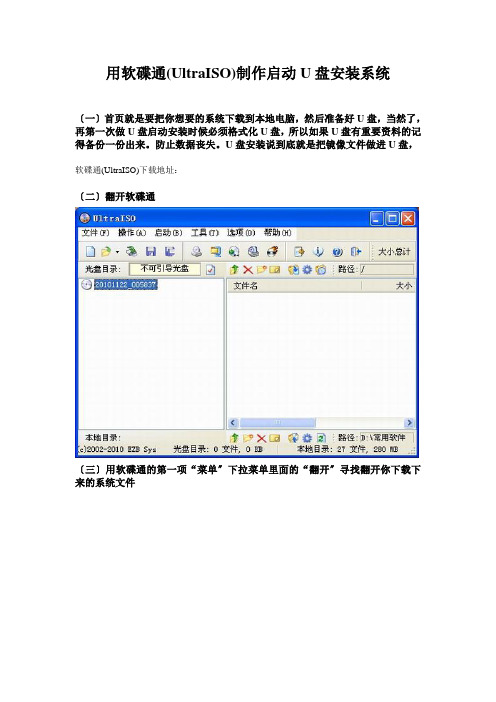
用软碟通(UltraISO)制作启动U盘安装系统
〔一〕首页就是要把你想要的系统下载到本地电脑,然后准备好U盘,当然了,再第一次做U盘启动安装时候必须格式化U盘,所以如果U盘有重要资料的记得备份一份出来。
防止数据丧失。
U盘安装说到底就是把镜像文件做进U盘,
软碟通(UltraISO)下载地址:
〔二〕翻开软碟通
〔三〕用软碟通的第一项“菜单〞下拉菜单里面的“翻开〞寻找翻开你下载下来的系统文件
〔四〕找到软碟通的第三项“启动〞下拉菜单里面的“写入硬盘镜像〞并翻开它,如下列图
〔五〕点击“格式化〞就出现如下列图
〔六〕开始“格式化〞U盘
〔七〕确定“格式化〞U盘。
一般其他设置不用动它,默然就可以了。
然后关掉
格式化小窗口。
〔八〕选择“写入〞镜像文件到U盘。
并在小弹窗那边选择确定
〔九〕完成到100%或者看到中间写上刻录成功的话我们就成功把系统镜像文件
做进U盘了,就是这样简单。
说到底。
制作U盘启动就是把镜像文件刻录到U 盘,做光盘启动就是把系统镜像文件刻录到光盘,这这点区别,
〔十〕接下来就可以把这个做好的U盘插件你想要安装的电脑的USB接口上,重新启动计算机。
设置USB-HDD启动电脑,就可以在引导电脑进去PE环境安装系统了,够方便的吧。
没有光驱的朋友赶紧试试哦!。
win7系统启动盘制作方法
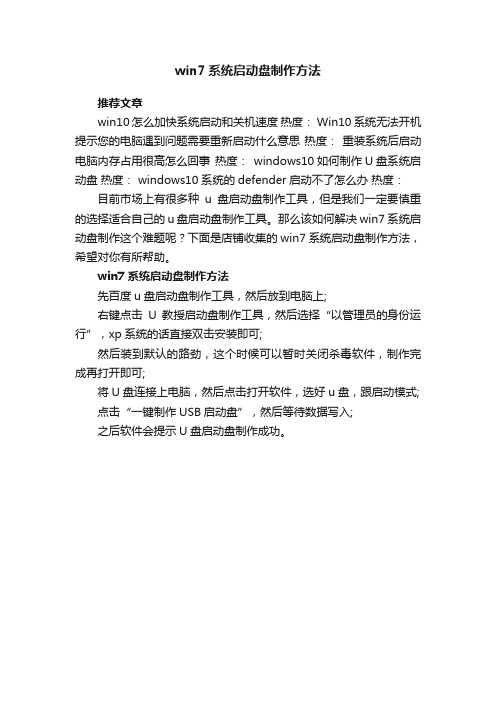
win7系统启动盘制作方法
推荐文章
win10怎么加快系统启动和关机速度热度: Win10系统无法开机提示您的电脑遇到问题需要重新启动什么意思热度:重装系统后启动电脑内存占用很高怎么回事热度:windows10如何制作U盘系统启动盘热度: windows10系统的defender启动不了怎么办热度:目前市场上有很多种u盘启动盘制作工具,但是我们一定要慎重的选择适合自己的u盘启动盘制作工具。
那么该如何解决win7系统启动盘制作这个难题呢?下面是店铺收集的win7系统启动盘制作方法,希望对你有所帮助。
win7系统启动盘制作方法
先百度u盘启动盘制作工具,然后放到电脑上;
右键点击U教授启动盘制作工具,然后选择“以管理员的身份运行”,xp系统的话直接双击安装即可;
然后装到默认的路劲,这个时候可以暂时关闭杀毒软件,制作完成再打开即可;
将U盘连接上电脑,然后点击打开软件,选好u盘,跟启动模式;
点击“一键制作USB启动盘”,然后等待数据写入;
之后软件会提示U盘启动盘制作成功。
原创6种使用U盘装系统

原创:6种方法,帮你彻底搞定U盘启动盘的制作(完成)=========必读说明===========1. Flshboot制作的启动盘启动后为A:盘符;PE制作的启动盘启动后为B:盘符;其他工具制作的启动盘为C:盘符。
2. 所有工具均可正常使用Ghost 进行系统备份和系统还原安装,与盘符无关。
3. 除PE自带的ghost为8.3版本外,其他所有启动盘推荐的ghost均为11.0.1版本。
4. PE系统自带GHOST和PM(分区),其他所有启动盘制作软件均带有(或手动拷入)ghost(还原)和diskgen(分区)。
5. 7楼一键制作工具最简单:2楼UltraISO的兼容性最好;5楼PE为窗口化操作方式,最友好;6. 部分方法所用软件为易饭原创修改的,所以建议按照帖子中给出的地址下载软件;7. 启动盘制作好后,不要在BIOS中修改启动顺序;直接开机不停的按“ESC”键直至出现驱动设备选择菜单。
8. 所有方法在“EeePC900+512M”优盘上测试通过;9. 若采用安装版的XP(非Ghost版)进行安装,建议使用Flashboot法或者PE法。
10. 若采用Ghost版的XP进行安装,一定要在制作完启动盘后将gho镜像文件拷贝到U盘根目录下。
11. 所有方法既可使用U盘制作,也可以试用SD/SDHC卡制作(插入机器自带的读卡器位置或者另配读卡器)12. 本文介绍的6种方法不需要量产,如果想使用量产的方法请参见anyangbbs的帖子,U盘量产工具-制作系统盘【12.13更新11种芯片厂商】。
=========目录=========2楼:UltraISO制作启动盘(兼容大容量U盘)3楼:Usboot 1.7 易饭定制版制作U盘启动盘4楼:HP USB Disk storage Format tool5楼:PE+UltraISO(更适合安装版的XP)6楼:Flashboot(唯一的启动盘符为A:的软件)7楼:易饭启动盘一键制作工具Eeeboot(简单,快捷,一个盘符搞定制作)UltraISO制作U盘启动盘(含Dskgen和Ghost)1. 下载:/内的UltraISO文件夹内的所有文件(UltraISO,Ghost,Dskgen,win98j)。
为U盘分区并增加启动盘引导的三种方法
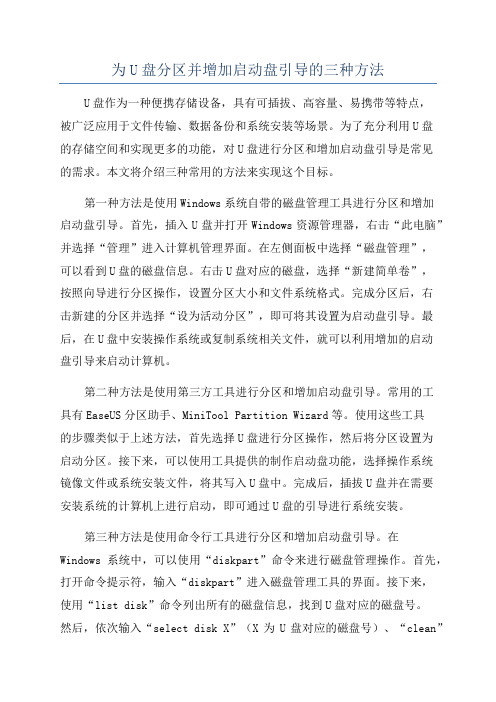
为U盘分区并增加启动盘引导的三种方法U盘作为一种便携存储设备,具有可插拔、高容量、易携带等特点,被广泛应用于文件传输、数据备份和系统安装等场景。
为了充分利用U盘的存储空间和实现更多的功能,对U盘进行分区和增加启动盘引导是常见的需求。
本文将介绍三种常用的方法来实现这个目标。
第一种方法是使用Windows系统自带的磁盘管理工具进行分区和增加启动盘引导。
首先,插入U盘并打开Windows资源管理器,右击“此电脑”并选择“管理”进入计算机管理界面。
在左侧面板中选择“磁盘管理”,可以看到U盘的磁盘信息。
右击U盘对应的磁盘,选择“新建简单卷”,按照向导进行分区操作,设置分区大小和文件系统格式。
完成分区后,右击新建的分区并选择“设为活动分区”,即可将其设置为启动盘引导。
最后,在U盘中安装操作系统或复制系统相关文件,就可以利用增加的启动盘引导来启动计算机。
第二种方法是使用第三方工具进行分区和增加启动盘引导。
常用的工具有EaseUS分区助手、MiniTool Partition Wizard等。
使用这些工具的步骤类似于上述方法,首先选择U盘进行分区操作,然后将分区设置为启动分区。
接下来,可以使用工具提供的制作启动盘功能,选择操作系统镜像文件或系统安装文件,将其写入U盘中。
完成后,插拔U盘并在需要安装系统的计算机上进行启动,即可通过U盘的引导进行系统安装。
第三种方法是使用命令行工具进行分区和增加启动盘引导。
在Windows系统中,可以使用“diskpart”命令来进行磁盘管理操作。
首先,打开命令提示符,输入“diskpart”进入磁盘管理工具的界面。
接下来,使用“list disk”命令列出所有的磁盘信息,找到U盘对应的磁盘号。
然后,依次输入“select disk X”(X为U盘对应的磁盘号)、“clean”(清除磁盘数据)、“create partition primary”(创建主分区)和“format fs=ntfs quick”(快速格式化为NTFS文件系统)。
一键制作U盘启动盘教程(最简单方法)
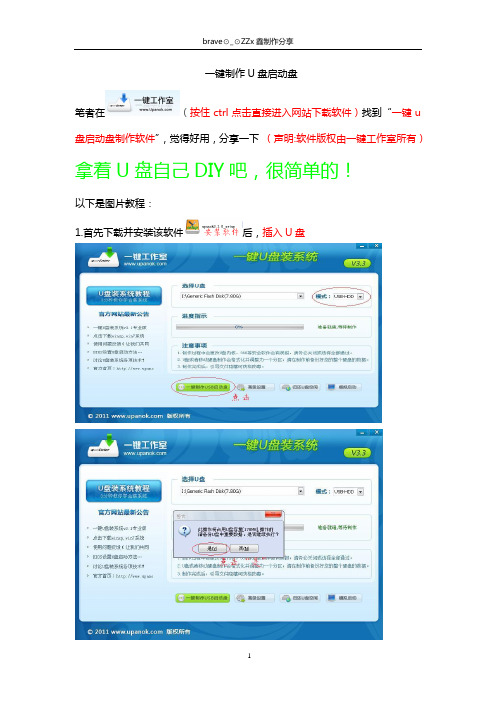
一键制作U盘启动盘笔者在(按住ctrl点击直接进入网站下载软件)找到“一键u盘启动盘制作软件”,觉得好用,分享一下(声明:软件版权由一键工作室所有)拿着U盘自己DIY吧,很简单的!以下是图片教程:1.首先下载并安装该软件后,插入U盘3.4.拔下U盘,再插上U盘5.出现以下两界面就说明制作成功至此,制作启动盘告一段落,接着就是如何完成启动了(以下引用自一键工作室)整个U 盘启动里最关键的一步就是设置U 盘启动,本教程内只是以特定型号的电脑为例进行演示,鉴于各种电脑不同BIOS 设置U 盘启动各有差异,所以下面的演示可能不能适用于你的电脑总的来讲,设置电脑从U盘启动一共有两种方法,第一种是进Bios然后设置U盘为第一启动项。
第二种是利用某些电脑现成的启动项按键来选择U盘启动。
下面分情况介绍:方法一、利用快捷键进入BIOS,选择U盘启动电脑Bios中usb模式启动热键如果你感觉到设置BIOS比较麻烦困难,根据你的电脑类型,选择热键,直接启动一键U盘装系统工具(重要提醒:选择热键前,请先插入U盘)(ps.懂的设置bios的可直接跳过到此处<按住ctrl点击直接进入>)方法二、这种方法没有统一的步骤,因为某些BIOS版本不同设置也不同,总的来说方法二也分两种:一种是没有硬盘启动优先级“Hard Disk Boot Priority”选项的情况,直接在第一启动设备“First boot device”里面选择从U盘启动;另一种是存在硬盘启动优先级“Hard Disk Boot Priority”选项的情况,必须在这里选择U盘为优先启动的设备,电脑是把U盘当作硬盘来使用的;然后,再在第一启动设备“First Boot Device”里面选择从硬盘“Hard Disk”或者从U盘启动。
有的主板BIOS中,在“First Boot Device”里面没有U盘的“USB-HDD”、“USB-ZIP”之类的选项,我们选择“Hard Disk”就能启动电脑;而有的BIOS这里有U盘的“USB-HDD”、“USB-ZIP”之类的选项,我们既可以选择“Hard Disk”,也可以选择“USB-HDD”或“USB-ZIP”之类的选项,来启动电脑。
简单如何用U盘制作Windows7原版系统安装盘
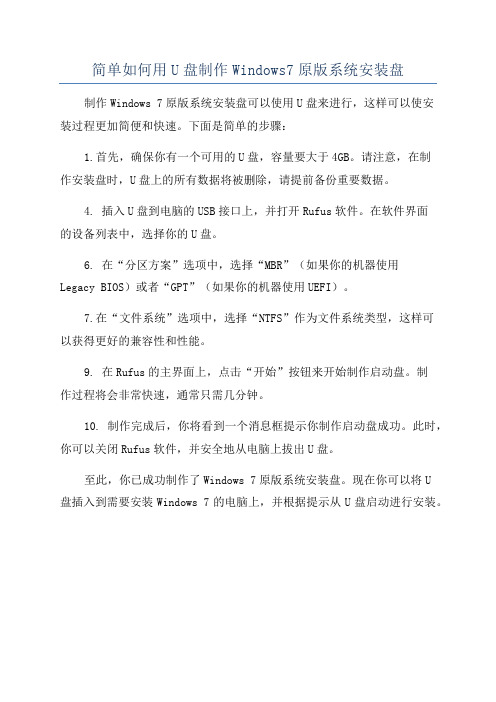
简单如何用U盘制作Windows7原版系统安装盘
制作Windows 7原版系统安装盘可以使用U盘来进行,这样可以使安
装过程更加简便和快速。
下面是简单的步骤:
1.首先,确保你有一个可用的U盘,容量要大于4GB。
请注意,在制
作安装盘时,U盘上的所有数据将被删除,请提前备份重要数据。
4. 插入U盘到电脑的USB接口上,并打开Rufus软件。
在软件界面
的设备列表中,选择你的U盘。
6. 在“分区方案”选项中,选择“MBR”(如果你的机器使用
Legacy BIOS)或者“GPT”(如果你的机器使用UEFI)。
7.在“文件系统”选项中,选择“NTFS”作为文件系统类型,这样可
以获得更好的兼容性和性能。
9. 在Rufus的主界面上,点击“开始”按钮来开始制作启动盘。
制
作过程将会非常快速,通常只需几分钟。
10. 制作完成后,你将看到一个消息框提示你制作启动盘成功。
此时,你可以关闭Rufus软件,并安全地从电脑上拔出U盘。
至此,你已成功制作了Windows 7原版系统安装盘。
现在你可以将U
盘插入到需要安装Windows 7的电脑上,并根据提示从U盘启动进行安装。
三种U盘启动的制作方法简介

三种U盘启动的制作方法简介U盘启动盘制作方法:量产法、镜像写入法、三分区法。
量产法:使用U盘量产工具制作,需要找到合适的量产工具,可以根据U 盘的芯片型号来确定。
以下为群联芯片的型号检测软件。
型号根据型号来确定使用量产工具,使用量产工具的编辑功能,对U 盘参数进行编辑操作。
编辑这样编辑后,就可以进行U盘量产操作了(点击Start)。
如上图中所示,将U盘分成两个区(一个CD镜像区,一个数据区)。
U盘量产风险较大,有可能将U盘损坏。
量产操作量产后的效果。
可以看出一个光驱;一个移动U盘。
Win7/8/10系统都是下图显示,不能隐藏分区。
其中CD区的数据是不能删除的,有效的防止病毒损坏PE。
此方法不支持UEFI启动。
量产效果镜像写入法:这种方法,一般使用软碟通。
制作方便,快速,成功率高,可靠性强。
软碟通写入ISO格式的PE,上图中的PE镜像可以进行BIOS+UEFI双启动,方便现在的新机(基本都支持UEFI)。
使用不隐藏分区后,将U 盘制作成一个盘符,并且U盘格式为FAT32,不支持写入大于4G的单文件。
普通制作隐藏写入,可以将U盘的启动区隐藏。
(Win7系统能够隐藏启动区,不能隐藏数据区;Win8/10系统不能隐藏启动区和数据区)。
默认数据区为FAT32格式,可以将数据区手动格式化为NTFS格式。
隐藏制作推荐使用软碟通制作U盘启动。
三分区法:使用工具软件,将U盘制作成UD区、数据区、EFI区,其中UD 区在Win7/8/10系统中都可以隐藏;EFI区在Win7系统中能够隐藏,在Win8/10系统中不能隐藏。
数据区自动格式化为NTFS格式,方便写入大于4G的单文件。
此方法支持BIOS+UEFI双启动。
三分区制作工具启动软件后,保持默认设置,需要一个FBA文件和一个ISO镜像文件,点击【开始安装】即可。
FBA文件写入到UD区;ISO文件写入到EFI区;数据区可以放系统镜像文件和常用软件。
在使用BIOS启动后,出现图形菜单;UEFI启动时为普通启动菜单。
